FireAlpaca es una herramienta de dibujo muy útil y fácil de usar, pero también puedes usarla para animar. Ya sea que se trate de un animador o un artista novato, cualquiera puede crear una animación simple o compleja en FireAlpaca. ¡Comienza en el primer paso para crear tu propia animación en FireAlpaca!
Parte uno de tres:
Configurando
-
 1 Cree un nuevo archivo haciendo clic en "Archivo" en la parte superior de la pantalla o ventana y haciendo clic en "Nuevo".... ". Alternativamente, use el atajo de teclado Ctrl / Command + N.
1 Cree un nuevo archivo haciendo clic en "Archivo" en la parte superior de la pantalla o ventana y haciendo clic en "Nuevo".... ". Alternativamente, use el atajo de teclado Ctrl / Command + N. -
 2 Revise el cuadro de diálogo "Crear nueva imagen". Ajuste el ancho, alto, tamaño del papel, color de fondo y resolución a su gusto. Una vez hecho esto, haga clic en "Aceptar".
2 Revise el cuadro de diálogo "Crear nueva imagen". Ajuste el ancho, alto, tamaño del papel, color de fondo y resolución a su gusto. Una vez hecho esto, haga clic en "Aceptar". -
 3 Haga clic en "Ver" en la parte superior de la pantalla o ventana y haga clic en "Modo de máscara de cebolla". Esto permite exportar las capas como marcos y juntarlas en una animación, y también le permite ver múltiples fotogramas a la vez mientras anima.
3 Haga clic en "Ver" en la parte superior de la pantalla o ventana y haga clic en "Modo de máscara de cebolla". Esto permite exportar las capas como marcos y juntarlas en una animación, y también le permite ver múltiples fotogramas a la vez mientras anima. - 4
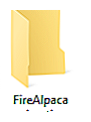 Crea una nueva carpeta para los marcos. Cuando llega el momento de exportar las capas, cada capa será su propio archivo PNG. Es útil tener todas estas imágenes en una carpeta para evitar saturar sus archivos.
Crea una nueva carpeta para los marcos. Cuando llega el momento de exportar las capas, cada capa será su propio archivo PNG. Es útil tener todas estas imágenes en una carpeta para evitar saturar sus archivos.
Parte dos de tres:
Creando los marcos
-
 1 Seleccione un pincel y color, y dibuje su primer cuadro.
1 Seleccione un pincel y color, y dibuje su primer cuadro. -
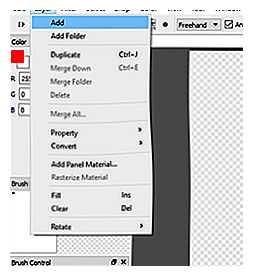 2 Crea un nuevo cuadro agregando una nueva capa. Haga clic en "Capas" en la parte superior de la pantalla o ventana y haga clic en "Agregar".
2 Crea un nuevo cuadro agregando una nueva capa. Haga clic en "Capas" en la parte superior de la pantalla o ventana y haga clic en "Agregar". -
 3 Dibuja tu siguiente cuadro, usando el último cuadro como referencia. Esta es la razón por la cual la piel de cebolla es útil: es mucho más fácil dibujar un marco cuando se puede ver el último marco justo debajo.
3 Dibuja tu siguiente cuadro, usando el último cuadro como referencia. Esta es la razón por la cual la piel de cebolla es útil: es mucho más fácil dibujar un marco cuando se puede ver el último marco justo debajo. -
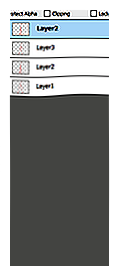 4 Continúe agregando y dibujando cuadros, y volviendo a los cuadros para editarlos según sea necesario, hasta que esté satisfecho con su progreso.
4 Continúe agregando y dibujando cuadros, y volviendo a los cuadros para editarlos según sea necesario, hasta que esté satisfecho con su progreso. - Puede duplicar marcos fácilmente haciendo clic en "Capas" y haciendo clic en "Duplicar" en el marco que desea duplicar.
- Agregue más marcos entre cuadros agregando una capa y arrastrándola entre las dos capas en las que desea colocarla.
- Si dibujó sus marcos, vuelva a dibujar las líneas y colorear los marcos (a menos que desee una animación simplista).
-
 5 Haga clic en "Ver" y haga clic en "Reproducción automática" para ver su animación.
5 Haga clic en "Ver" y haga clic en "Reproducción automática" para ver su animación. -
 Verá un cuadro de diálogo y podrá ajustar el FPS (cuadros por segundo, que determina la velocidad). Puede volver a editar sus marcos si la animación no sale como se espera, o si no ha terminado con ella. Continúe editando su animación y autoejemplándola hasta que esté satisfecho.
Verá un cuadro de diálogo y podrá ajustar el FPS (cuadros por segundo, que determina la velocidad). Puede volver a editar sus marcos si la animación no sale como se espera, o si no ha terminado con ella. Continúe editando su animación y autoejemplándola hasta que esté satisfecho.
-
Parte tres de tres:
Juntando los marcos
-
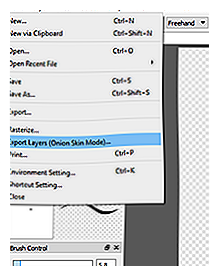 1 Haga clic en "Archivo" y haga clic en "Exportar capas" (Modo de máscara de cebolla).... ". Seleccione la carpeta que creó durante la configuración, y cada capa se guardará como PNG en esa carpeta.
1 Haga clic en "Archivo" y haga clic en "Exportar capas" (Modo de máscara de cebolla).... ". Seleccione la carpeta que creó durante la configuración, y cada capa se guardará como PNG en esa carpeta. -
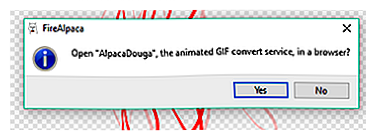 2 Revise el cuadro de diálogo que pregunta si abrir AlpacaDouga. Haga clic en "Sí" (a menos que elija unir los marcos en un programa separado). Esta parte del artículo muestra cómo armar la animación en AlpacaDouga.
2 Revise el cuadro de diálogo que pregunta si abrir AlpacaDouga. Haga clic en "Sí" (a menos que elija unir los marcos en un programa separado). Esta parte del artículo muestra cómo armar la animación en AlpacaDouga. -
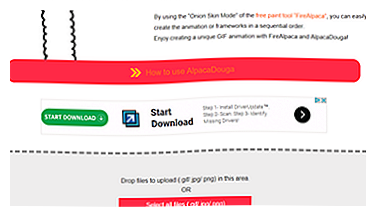 3 Espere a que AlpacaDouga abra en su navegador web. A continuación, haga clic en el botón que dice "Seleccionar todos los archivos (.gif / .jpg / .png)". Si el sitio web se abre en japonés, el botón se verá similar.
3 Espere a que AlpacaDouga abra en su navegador web. A continuación, haga clic en el botón que dice "Seleccionar todos los archivos (.gif / .jpg / .png)". Si el sitio web se abre en japonés, el botón se verá similar. - Seleccione todos los marcos en la carpeta a la que exportó los marcos, y desplácese hacia abajo en la página para ver su animación.
- Puede cambiar el idioma del sitio web a inglés o japonés en la esquina superior derecha de la pantalla.
-
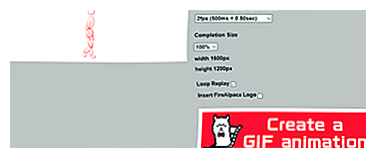 4 Elija el FPS deseado y el tamaño de finalización mediante las listas desplegables, y haga clic en el botón grande que dice "Crear una animación GIF".
4 Elija el FPS deseado y el tamaño de finalización mediante las listas desplegables, y haga clic en el botón grande que dice "Crear una animación GIF". - Asegúrese de que "Insertar logotipo de FireAlpaca" esté desmarcado, a menos que desee el logotipo de FireAlpaca en su animación.
- Es posible que no desee dejar marcada "Reproducción de bucle" si tiene una animación larga.
-
 5 Espere a que el botón grande se ponga amarillo y diga "¡OK!! Descargar. "Haz clic para descargar tu animación. Te llevará a una página de descarga para el GIF.
5 Espere a que el botón grande se ponga amarillo y diga "¡OK!! Descargar. "Haz clic para descargar tu animación. Te llevará a una página de descarga para el GIF. -
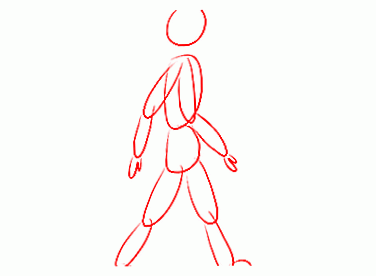 6 Terminado. ¡Disfruta tu animación!
6 Terminado. ¡Disfruta tu animación!
Facebook
Twitter
Google+
 Minotauromaquia
Minotauromaquia
 1 Cree un nuevo archivo haciendo clic en "Archivo" en la parte superior de la pantalla o ventana y haciendo clic en "Nuevo".... ". Alternativamente, use el atajo de teclado Ctrl / Command + N.
1 Cree un nuevo archivo haciendo clic en "Archivo" en la parte superior de la pantalla o ventana y haciendo clic en "Nuevo".... ". Alternativamente, use el atajo de teclado Ctrl / Command + N.  2 Revise el cuadro de diálogo "Crear nueva imagen". Ajuste el ancho, alto, tamaño del papel, color de fondo y resolución a su gusto. Una vez hecho esto, haga clic en "Aceptar".
2 Revise el cuadro de diálogo "Crear nueva imagen". Ajuste el ancho, alto, tamaño del papel, color de fondo y resolución a su gusto. Una vez hecho esto, haga clic en "Aceptar".  3 Haga clic en "Ver" en la parte superior de la pantalla o ventana y haga clic en "Modo de máscara de cebolla". Esto permite exportar las capas como marcos y juntarlas en una animación, y también le permite ver múltiples fotogramas a la vez mientras anima.
3 Haga clic en "Ver" en la parte superior de la pantalla o ventana y haga clic en "Modo de máscara de cebolla". Esto permite exportar las capas como marcos y juntarlas en una animación, y también le permite ver múltiples fotogramas a la vez mientras anima. 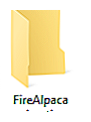 Crea una nueva carpeta para los marcos. Cuando llega el momento de exportar las capas, cada capa será su propio archivo PNG. Es útil tener todas estas imágenes en una carpeta para evitar saturar sus archivos.
Crea una nueva carpeta para los marcos. Cuando llega el momento de exportar las capas, cada capa será su propio archivo PNG. Es útil tener todas estas imágenes en una carpeta para evitar saturar sus archivos.  1 Seleccione un pincel y color, y dibuje su primer cuadro.
1 Seleccione un pincel y color, y dibuje su primer cuadro. 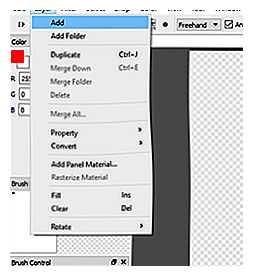 2 Crea un nuevo cuadro agregando una nueva capa. Haga clic en "Capas" en la parte superior de la pantalla o ventana y haga clic en "Agregar".
2 Crea un nuevo cuadro agregando una nueva capa. Haga clic en "Capas" en la parte superior de la pantalla o ventana y haga clic en "Agregar".  3 Dibuja tu siguiente cuadro, usando el último cuadro como referencia. Esta es la razón por la cual la piel de cebolla es útil: es mucho más fácil dibujar un marco cuando se puede ver el último marco justo debajo.
3 Dibuja tu siguiente cuadro, usando el último cuadro como referencia. Esta es la razón por la cual la piel de cebolla es útil: es mucho más fácil dibujar un marco cuando se puede ver el último marco justo debajo. 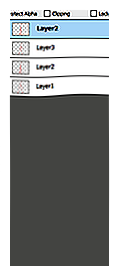 4 Continúe agregando y dibujando cuadros, y volviendo a los cuadros para editarlos según sea necesario, hasta que esté satisfecho con su progreso.
4 Continúe agregando y dibujando cuadros, y volviendo a los cuadros para editarlos según sea necesario, hasta que esté satisfecho con su progreso.  5 Haga clic en "Ver" y haga clic en "Reproducción automática" para ver su animación.
5 Haga clic en "Ver" y haga clic en "Reproducción automática" para ver su animación.  Verá un cuadro de diálogo y podrá ajustar el FPS (cuadros por segundo, que determina la velocidad). Puede volver a editar sus marcos si la animación no sale como se espera, o si no ha terminado con ella. Continúe editando su animación y autoejemplándola hasta que esté satisfecho.
Verá un cuadro de diálogo y podrá ajustar el FPS (cuadros por segundo, que determina la velocidad). Puede volver a editar sus marcos si la animación no sale como se espera, o si no ha terminado con ella. Continúe editando su animación y autoejemplándola hasta que esté satisfecho.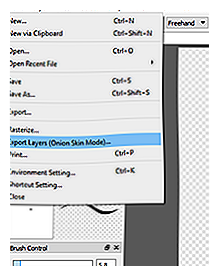 1 Haga clic en "Archivo" y haga clic en "Exportar capas" (Modo de máscara de cebolla).... ". Seleccione la carpeta que creó durante la configuración, y cada capa se guardará como PNG en esa carpeta.
1 Haga clic en "Archivo" y haga clic en "Exportar capas" (Modo de máscara de cebolla).... ". Seleccione la carpeta que creó durante la configuración, y cada capa se guardará como PNG en esa carpeta. 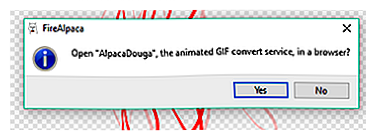 2 Revise el cuadro de diálogo que pregunta si abrir AlpacaDouga. Haga clic en "Sí" (a menos que elija unir los marcos en un programa separado). Esta parte del artículo muestra cómo armar la animación en AlpacaDouga.
2 Revise el cuadro de diálogo que pregunta si abrir AlpacaDouga. Haga clic en "Sí" (a menos que elija unir los marcos en un programa separado). Esta parte del artículo muestra cómo armar la animación en AlpacaDouga. 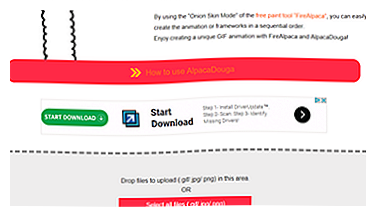 3 Espere a que AlpacaDouga abra en su navegador web. A continuación, haga clic en el botón que dice "Seleccionar todos los archivos (.gif / .jpg / .png)". Si el sitio web se abre en japonés, el botón se verá similar.
3 Espere a que AlpacaDouga abra en su navegador web. A continuación, haga clic en el botón que dice "Seleccionar todos los archivos (.gif / .jpg / .png)". Si el sitio web se abre en japonés, el botón se verá similar. 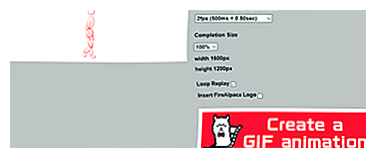 4 Elija el FPS deseado y el tamaño de finalización mediante las listas desplegables, y haga clic en el botón grande que dice "Crear una animación GIF".
4 Elija el FPS deseado y el tamaño de finalización mediante las listas desplegables, y haga clic en el botón grande que dice "Crear una animación GIF".  5 Espere a que el botón grande se ponga amarillo y diga "¡OK!! Descargar. "Haz clic para descargar tu animación. Te llevará a una página de descarga para el GIF.
5 Espere a que el botón grande se ponga amarillo y diga "¡OK!! Descargar. "Haz clic para descargar tu animación. Te llevará a una página de descarga para el GIF. 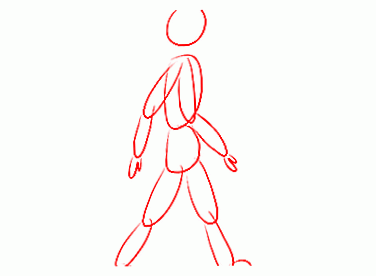 6 Terminado. ¡Disfruta tu animación!
6 Terminado. ¡Disfruta tu animación!